↓のような髪なし素材や一部の素材は基本的にある程度画像ツールが使える方向けに用意してある素材です
とはいえ割と簡単に利用できるので解説を
今回は騎乗位用の髪無し素材をつかってXP用の騎乗位ドットを作ってみます
.png)
.png)
①必要なソフトの用意
髪型無しのドットは前記の通り
画像ツールを利用することが前提の素材なので32bitのpngファイルが扱えるお絵描きソフトが必要です
レイヤー機能もあるとさらに便利
髪型無しの素材ドットの使い方
↓のような髪なし素材や一部の素材は基本的にある程度画像ツールが使える方向けに用意してある素材です
とはいえ割と簡単に利用できるので解説を
今回は騎乗位用の髪無し素材をつかってXP用の騎乗位ドットを作ってみます
.png)
![]()
.png)
①必要なソフトの用意
髪型無しのドットは前記の通り
画像ツールを利用することが前提の素材なので32bitのpngファイルが扱えるお絵描きソフトが必要です
レイヤー機能もあるとさらに便利
筆者はGIMPを使っていますが、透過ファイルとレイヤー機能さえアレば特に何のソフトを使っても問題ないかと
②素材キャラの切り出し
利用したいRTPのキャラクターを顎のラインを目安にして切り出します
今回必要な画像は正面を向いている絵が欲しいので
1番上の画像を加工します
この時、顎に装備品がかかってるキャラクターなどは軽く修正しておきます
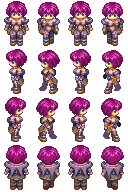
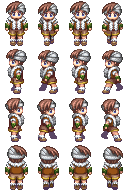
*画像はRPGツクールXPの015-Warrior03(女性ドット)と017-Thief02(男性ドット)
③髪無し素材への貼付け
利用したい肌色の髪なし素材、今回の場合はKijouiF01_cip(XP).png(女性用の騎乗位レイヤー)に
②で作った女性キャラ画像を顎のラインに合わせる形で貼り付けます
同じようにKijouiM01x_cip(XP).png(男性用の騎乗位レイヤー)に
②で作った男性キャラ画像を貼り付けます
今回は②で加工した素材とキャラの向きが上下反転していますので
素材に合わせて上下反転機能をなどを使って向きを調整してください
また素材に合わせて必要に応じて目などを描きかえてやったりしても良いかもしれません
ちょっとアレンジ加えられると表現の自由度が格段に上がります
![]()
![]()
*画像は当HPのKijouiF01_cip(XP).png(女性用)、KijouiM01x_cip(XP).png(男性用)
注意事項として、利用素材が256色のpng形式で作られたものの場合、
共通の色を持たない素材からコピペした時に色バケする事があります。
その場合は髪無し素材と縦横が同サイズの新しい画像を作り、そこへ髪なし素材をコピペしてください
新しい画像はgimpだと32bit pngとして生成されるので色バケが治ります(若干画像サイズが重くなります)
④素材レイヤーの重ね合わせ
③で作った2つの画像を順番に重ね合わせてください。
重ね順がわからない場合はHPの完成品を参考にしてください
![]()
⑤完成
できた素材を各種ツクールなどに読み込ませて動作確認しましょう
ツクール用のホコグラは画像は上から順番に、下を向いた時の画像、左を向いた時の画像、右を向いた時の画像、上を向いた時の画像が格納されており
今回は上を向いた時の画像の部分を加工したのでイベントに配置後上を向かせてやれば
足踏みで↓みたいな形の動きをするホコグラが表示されているはずです